Вопрос
Проблема: как удалить WikiBuy?
Я обнаружил, что это расширение добавлено в браузер. В нем говорится, что он связан с Amazon. Так ли это на самом деле? Или это одна из тех нежелательных рекламных программ? Заранее спасибо за совет.
Решенный ответ
WikiBuy работает как расширение браузера, доступное в интернет-магазине Chrome. Он продвигается как необходимый инструмент для увеличения количества покупок на Amazon. Похвально, что инструмент ведет на официальный сайт. Судя по рейтингам, это надежная утилита, получившая положительную оценку более чем 4 000 пользователей.
Как только вы войдете на его официальный сайт, вас попросят зарегистрироваться, чтобы испытать преимущества домена. Его основная цель - доставить вам актуальные сделки и коммерческие предложения. Естественно, для этого приложение будет отслеживать ваши действия в Интернете и обрабатывать историю просмотров, а также частые поисковые запросы.
Следовательно, вас могут постоянно беспокоить коммерческие предложения. Перед добавлением расширения кажется, что инструмент только читает и изменяет все ваши данные на веб-сайтах, которые вы посещаете. Так что через некоторое время такая частота коммерческих предложений может начать надоедать.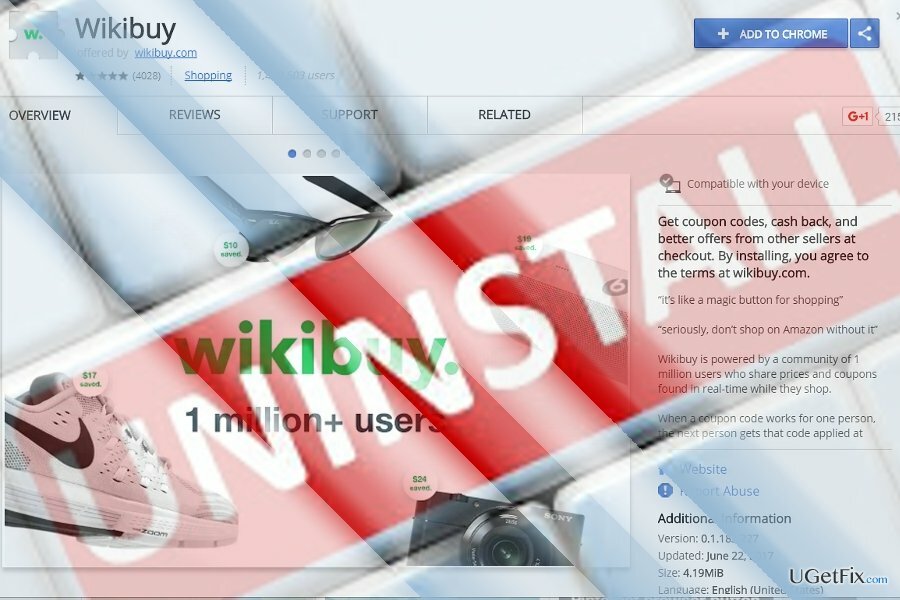
И последнее: даже если у такого приложения якобы высокие рейтинги, ИТ-профессионалы не оценивают его положительно. Они маркируют его как потенциально нежелательное приложение (ПНП). Таким образом, вы можете удалить Wikibuy. Вы можете сделать это как вручную, так и с помощью Reimage.
Опция 1. Удалите WikiBuy через Панель управления
Чтобы удалить эти файлы, вам необходимо приобрести лицензионную версию Reimage Reimage удалить программное обеспечение.
- В зависимости от используемой версии Windows щелкните Начинать и введите Программы и особенности или Приложения и функции (Windows 10).
- Найдите WikiBuy и нажмите Удалить.
- Дождитесь завершения руководства по удалению.
Вариант 2. Удалите расширение WikiBuy из Chrome
Чтобы удалить эти файлы, вам необходимо приобрести лицензионную версию Reimage Reimage удалить программное обеспечение.
- Откройте браузер. Щелкните значок меню в правом верхнем углу и выберите Инструменты → Расширения.
- Нажмите на WikiBuy а затем удалите его, щелкнув значок корзины.
Чтобы удалить все веб-скрипты, связанные с этим расширением браузера, вы можете сбросить настройки браузера.
- Щелкните значок меню в правом верхнем углу и введите Настройки.
- Прокрутите вниз, пока не увидите Сбросить настройки браузера вариант. Это действие удалит все ваши сохраненные закладки.
Вариант 3. Удалите WikiBuy из Mozilla Firefox
Чтобы удалить эти файлы, вам необходимо приобрести лицензионную версию Reimage Reimage удалить программное обеспечение.
- Запустите Mozilla Firefox и щелкните значок меню.
- Выбирать Дополнения → Расширения.
- отметка WikiBuy и выберите Удалять вариант.
Сбросить Mozilla Firefox
- Когда вы входите в настройки меню Firefox, нажмите на вопросительный знак. Входить Информация по поиску и устранению неисправностей.
- Нажмите на Сбросить Firefox в состояние по умолчанию и завершите действие, щелкнув Сбросить Firefox кнопка.
Избавьтесь от программ одним щелчком мыши
Вы можете удалить эту программу с помощью пошагового руководства, предоставленного вам экспертами ugetfix.com. Чтобы сэкономить ваше время, мы также выбрали инструменты, которые помогут вам выполнить эту задачу автоматически. Если вы торопитесь или чувствуете, что у вас недостаточно опыта, чтобы удалить программу самостоятельно, смело используйте следующие решения:
Предложение
сделай это сейчас!
Скачатьпрограммное обеспечение для удаленияСчастье
Гарантия
сделай это сейчас!
Скачатьпрограммное обеспечение для удаленияСчастье
Гарантия
Если вам не удалось удалить программу с помощью Reimage, сообщите о своих проблемах в нашу службу поддержки. Убедитесь, что вы предоставили как можно больше подробностей. Сообщите нам все подробности, которые, по вашему мнению, нам следует знать о вашей проблеме.
Этот запатентованный процесс восстановления использует базу данных из 25 миллионов компонентов, которые могут заменить любой поврежденный или отсутствующий файл на компьютере пользователя.
Для восстановления поврежденной системы необходимо приобрести лицензионную версию Reimage инструмент для удаления вредоносных программ.

Запретить веб-сайтам, интернет-провайдерам и другим сторонам отслеживать вас
Чтобы оставаться полностью анонимным и не допустить, чтобы интернет-провайдер и правительство от шпионажа на вас, вы должны использовать Частный доступ в Интернет VPN. Это позволит вам подключаться к Интернету, оставаясь полностью анонимным, за счет шифрования всей информации, предотвращения трекеров, рекламы, а также вредоносного контента. Самое главное, вы остановите незаконную слежку, которую за вашей спиной проводят АНБ и другие правительственные учреждения.
Быстро восстанавливайте потерянные файлы
Непредвиденные обстоятельства могут произойти в любой момент при использовании компьютера: он может выключиться из-за отключения электроэнергии, Может возникнуть синий экран смерти (BSoD) или случайные обновления Windows могут произойти на машине, когда вы ушли на несколько минут. минут. В результате ваши школьные задания, важные документы и другие данные могут быть потеряны. К восстанавливаться потерянные файлы, вы можете использовать Восстановление данных Pro - он ищет копии файлов, которые все еще доступны на вашем жестком диске, и быстро их извлекает.